Hersteller geben in der Regel eine statische Nummer bezüglich an Akkulaufzeit eines Laptops, etwa 10 Stunden. In der Praxis variiert die Akkulaufzeit. Was Sie an einem bestimmten Tag tun, wirkt sich auf die Gesamtleistung der Batterie aus. Lernen zu Überwachen Sie die Akkulaufzeit Ihres Laptops ist von entscheidender Bedeutung – es ist der Unterschied, ob Sie den Bericht beim Kaffee zu Ende bringen oder ob Sie sich selbst ärgern, weil Sie Ihr Netzkabel nicht dabei haben.
Inhalt
- So konfigurieren Sie die Akkueinstellungen Ihres Laptops
- So führen Sie manuelle Tests der Akkulaufzeit eines Laptops durch
- So erhalten Sie technische Informationen zur Akkulaufzeit Ihres Laptops
- So verfolgen Sie den Batteriezustand
- So verwenden Sie andere Tools, um den Batteriezustand zu überprüfen
Glücklicherweise gibt es einige Möglichkeiten, die Akkulaufzeit genau zu messen, nicht nur für Ihr Laptop-Modell, sondern auch für Ihr spezifisches Gerät und Ihre Nutzungsgewohnheiten. Befolgen Sie die nachstehenden Schritte, um einige benutzerfreundliche Methoden zu erhalten.
Empfohlene Videos
So konfigurieren Sie die Akkueinstellungen Ihres Laptops
Bevor wir beginnen, stellen Sie sicher, dass Ihr Energiesparplan so konfiguriert ist, wie Sie es für einen normalen Betrieb wünschen. Windows arbeitet hart daran, in den Standardeinstellungen eine langlebige Batterie bereitzustellen, aber wenn Sie es an Ihre spezielle Nutzung anpassen möchten, können Sie dies tun.
Verwandt
- Wie lange hält der Akku des Quest Pro wirklich? Hier ist Metas Antwort
- Müssen Sie von unterwegs aus arbeiten? Hier sind die 5 besten Laptops mit LTE
- So finden Sie Ihren Windows 11-Produktschlüssel

In Windows 7 und höher ist das gewünschte Tool Energieeinstellungen. Hier finden Sie es unter Windows 10:
Schritt 1: Klicken Sie mit der rechten Maustaste auf Batterie Symbol neben dem System Uhr.
Schritt 2: Wählen Energieeinstellungen im Popup-Menü.
Alternativ können Sie es auch auf die harte Tour finden, indem Sie diesem Weg folgen: Bedienfeld > Hardware und Sound > Energieeinstellungen.

Schritt 3: Mit dem Energieeinstellungen Wenn das Fenster geöffnet ist, sehen Sie möglicherweise standardmäßig zwei Pläne – Ausgewogen Und Energiesparer, Abhängig von dem Plan, den Sie aktuell gewählt haben. Klicke auf Planeinstellungen ändern neben einem, um es anzupassen, oder klicken Sie auf CErstellen Sie einen Energieplan links aufgelistet, um ein neues zu erstellen.

Hier können Sie jederzeit zwischen den Einstellungen wechseln. Der nächste oben gezeigte Bildschirm bietet Ihnen grundlegende Optionen dafür, was passiert, wenn Ihr Computer angeschlossen ist und wenn er im Akkubetrieb läuft – letzteres interessiert uns. Sie können ändern, wann sich das Display automatisch ausschaltet und wann der PC nach Inaktivität in den Ruhezustand wechselt. Das sind Standardoptionen.

Schritt 4: Wenn Sie weitere Anpassungen wünschen, klicken Sie auf das blaue CÄndern Sie die erweiterten Energieeinstellungen Verknüpfung. Hier können Sie Hintergrundeinstellungen ändern und auswählen, wie Ihr Laptop basierend auf Ihren alltäglichen Aktionen, wie z. B. dem Schließen des Laptopdeckels, in den Ruhezustand wechselt.
Schritt 5: Nachdem Sie Änderungen vorgenommen haben, um den Stromverbrauch Ihres Laptops zu begrenzen, sollten Sie dies erweitern Batterie Abschnitt unten, in dem Sie verschiedene Benachrichtigungen auswählen können, um sich über den Batteriestatus zu informieren – das kann sehr sein Hilfreich bei der Überwachung des Batteriezustands, und Sie können sie später jederzeit ausschalten, wenn Sie erfahren haben, was Sie brauchen wollen.
Schritt 6: Wenn Sie fertig sind, klicken Sie auf OK.
So führen Sie manuelle Tests der Akkulaufzeit eines Laptops durch

Der einfachste Weg, die Akkulaufzeit zu ermitteln, besteht natürlich darin, die Zeit zu messen, während Sie Ihren Laptop verwenden. Die in Windows integrierte Batterieschätzung ist keine große Hilfe – es handelt sich lediglich um eine Vermutung, und sie wird steigen und fallen, wenn Sie Ihr Gerät auf unterschiedliche Weise nutzen.
Die einfachste Lösung ist die Verwendung einer Stoppuhr oder einer Stoppuhr-App (die standardmäßige Uhr-App). Android und iOS enthalten eine Stoppuhr). Stellen Sie sicher, dass Sie beginnen, wenn Sie Ihren Laptop mit vollem Akku verwenden. Stoppen Sie die Uhr, wenn Sie das Gerät ausschalten oder in den Ruhezustand versetzen, und sehen Sie, wie lange es noch hält.
Um die besten Ergebnisse zu erzielen, verwenden Sie Ihren Laptop so, wie Sie es am häufigsten tun, beispielsweise während eines ganzen Arbeitstages. Es geht Ihnen nicht um die maximale theoretische Akkulaufzeit; Sie suchen nach einem nützlichen Maß dafür, wie lange es im Einsatz hält.
Um die besten Ergebnisse zu erzielen, führen Sie mehrere Tests durch und ermitteln Sie den Mittelwert. Die Durchführung dieser Berechnungen liefert eine hervorragende Grundzahl für die Lebensdauer Ihres Laptops bei normaler Nutzung.
Sie können den Test unter mehreren Bedingungen durchführen, beispielsweise während Sie sich ein Video in Endlosschleife ansehen oder ein anstrengendes Spiel spielen. Wenn Sie Ihren Laptop während des Tests nicht aktiv nutzen, stellen Sie sicher, dass die Einstellung erfolgt Versetzen Sie den Computer in den Ruhezustand Parameter in Planeinstellungen bearbeiten Zu Niemals (sehen So konfigurieren Sie die Akkueinstellungen Ihres Laptops).
So erhalten Sie technische Informationen zur Akkulaufzeit Ihres Laptops

Windows 8 und Windows 10 verfügen über eine integrierte Batterieanzeige, von der die meisten Benutzer nichts wissen: das Power Efficiency Diagnostic Report Tool. Dieses Dienstprogramm liefert Ihnen Daten zu den genauen Zeiten, wann Ihr Laptop mit voller Leistung läuft und wann er endgültig herunterfährt. Um den Bericht auszuführen, müssen Sie ihn öffnen Eingabeaufforderung oder Windows PowerShell als Administrator.
Schritt 1: Geben Sie „cmd“ in die Windows-Suchleiste ein.
Schritt 2: Klicken Sie mit der rechten Maustaste auf Eingabeaufforderung in den Ergebnissen aufgelistet und auswählen Als Administrator ausführen im Popup-Menü.
Alternativ können Sie auch mit der rechten Maustaste darauf klicken Start drücken und auswählen Windows PowerShell (Administrator) auf der Stromverbrauchr Menü.
Schritt 3: Geben Sie den folgenden Befehl genau ein und drücken Sie die Taste Eingeben Schlüssel:
powercfg /batteryreport /output „C: battery-report.html“
Beachten Sie, dass Sie das nicht unbedingt benötigen /output Teil des Befehls; Es hindert Sie einfach daran, sich durch die Standardeinstellungen zu wühlen Windows/System32 Ordner, um die Ergebnisse zu finden. Sie können den Ausgabeort auch an eine beliebige Stelle auf dem PC ändern.
Schritt 4: Drücke den Ordner Symbol in der Taskleiste, um den Datei-Explorer zu öffnen. Es sollte standardmäßig „Mein PC“ geöffnet werden.
Schritt 5: Doppelklicken Sie basierend auf dem oben angegebenen Befehl auf Batteriebericht.html Datei, die auf Ihrem Laufwerk „C“ gespeichert ist, um die Ergebnisse in Ihrem Standardbrowser zu öffnen.
Dieser Bericht ist von unschätzbarem Wert. Es informiert Sie über alle möglichen wichtigen Hardwareinformationen über den Akku Ihres Laptops (oder sogar über die Akkus, wenn Ihr Gerät über mehr als einen verfügt). Sie können hier eine Menge Daten durchforsten, aber was Sie suchen, ist Aktuelle Nutzung.
Diese Daten bieten eine genaue Aufzeichnung Ihres Batteriestands und der Zeiten, zu denen er aufgezeichnet wurde Erstellen Sie immer dann einen neuen Eintrag, wenn Ihr Netzkabel angeschlossen ist oder wenn der Computer ausgeschaltet oder eingeschaltet wird schlafen.
Mit diesen Methoden können Sie jederzeit präzise Aufzeichnungen über Ihren Akkustand erhalten – das ist sehr praktisch. Um einen genauen Gesamtwert zu erhalten, führen Sie mehrere Tests durch und ermitteln Sie den Mittelwert.
So verfolgen Sie den Batteriezustand
Mit der Zeit verliert der Akku Ihres Laptops an Kapazität. Daran führt kein Weg vorbei – es handelt sich lediglich um eine unglückliche physische Einschränkung der aktuellen Technologie. Zu wissen, wie gesund der Akku Ihres Geräts ist – und wie viel Lebensdauer er noch übrig hat – ist ein wesentlicher Bestandteil des Besitzes eines Computers. Neben der allgemeinen Batterieleistungsmessung können Sie auch die überprüfen Kapazität Weitere Informationen finden Sie im Abschnitt im Leistungsbericht. Die Kapazitätsanzeige zeigt die genauen Milliwattstunden (mWh)-Werte in verschiedenen Prozentsätzen an.
Vergleichen Sie diese Werte mit der offiziellen Kapazität in den Spezifikationen Ihres Batterieherstellers. Anhand dieser Spezifikationen können Sie erkennen, ob Sie Ihre Batterie austauschen müssen – oder Ihre gesamte Maschine, wenn die Batterie versiegelt ist. Wenn die Werte mit den Ausmusterungsspezifikationen übereinstimmen, wäre jetzt ein guter Zeitpunkt, um zu prüfen, ob für Ihre Batterie noch Garantie besteht.
So verwenden Sie andere Tools, um den Batteriezustand zu überprüfen
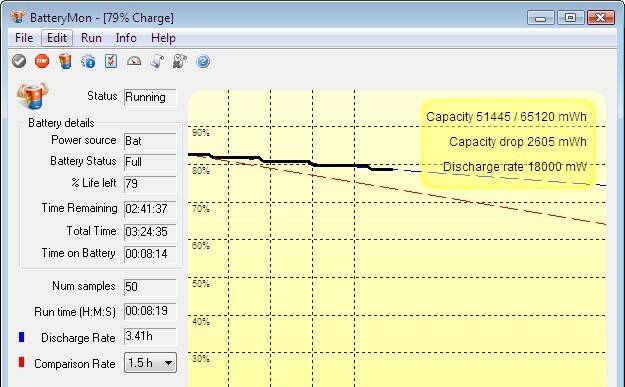
Verschiedene Tools von Drittanbietern können Ihnen die Überwachung der Akkulaufzeit Ihres Computers erleichtern. Diese Art von intuitivem Programm kann selbst unter strengen Bedingungen präzise Messungen durchführen. Diese Tools können die Akkulaufzeit Ihres Computers im Vergleich zu ähnlichen Computern vergleichen und überwachen, welche Programme Ihren Akku am meisten belasten.
Wenn Sie glauben, dass Sie von dieser Art von Batterie-App profitieren könnten, können Sie kostenlose Versionen testen, bevor Sie Ihr Geld investieren. ReviverSoftbietet die Battery Optimizer-App an, eine gute Wahl für Anfänger mit Tipps zum Sparen der Akkulaufzeit eines Laptops. Sie können auch mögendie BatteryMon-App von Passmark, was eher passiv ist, aber eine informative Momentaufnahme der Leistung Ihres Akkus liefert.
Es ist wichtig zu bedenken, dass diese Testoptionen von Drittanbietern häufig nicht so effizient sind wie einige der anderen oben aufgeführten Testoptionen.
Empfehlungen der Redaktion
- USB-C-Ladelaptops: Das müssen Sie wissen
- MacBooks vs. Windows-Laptops: So wählen Sie aus
- Eine Lösung für langsame NVMe-SSD-Geschwindigkeiten in Windows 11 ist verfügbar – hier erfahren Sie, wie Sie sie erhalten
- So finden Sie die technischen Daten Ihres Computers unter Windows 11
- So überprüfen Sie den Zustand Ihres Laptop-Akkus
Werten Sie Ihren Lebensstil aufDigital Trends hilft Lesern mit den neuesten Nachrichten, unterhaltsamen Produktrezensionen, aufschlussreichen Leitartikeln und einzigartigen Einblicken, den Überblick über die schnelllebige Welt der Technik zu behalten.



